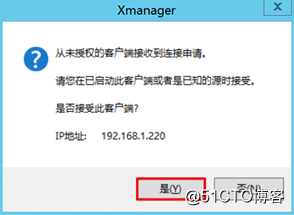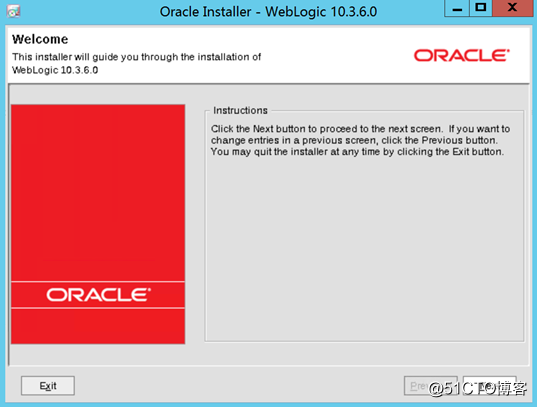使用Xmanager - Passive開啟遠端最小化方式安裝的CentOS 6.10的圖形化介面
阿新 • • 發佈:2019-01-02
在安裝WebLogic或者Oracle時需要用到圖形介面,比如WebLogic 11g(10.3.6),預設使用命令列方式安裝:
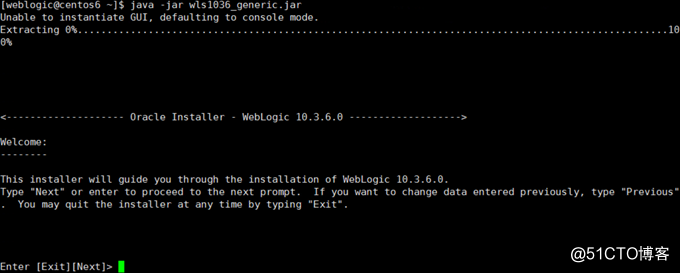
如果需要使用圖形介面方式安裝,可執行如下操作:
1、關閉本地Windows伺服器防火牆,保證Windows能與CentOS 6.10互相ping通
2、本地Windows啟動Xmanager Enterprise 5中的Xmanager - Passive,啟動後會自動在右下角托盤處出現圖示
3、配置CentOS 6.10:
(1)安裝測試軟體包:# yum -y install xclock
(2)安裝桌面環境:# yum -y groupinstall "Desktop"
(3)啟用圖形介面:# vim /etc/inittab --> id:5:initdefault:
(4)重啟伺服器:# reboot
備註:如果出現如下提示,可以執行# logout命令後重新登入終端
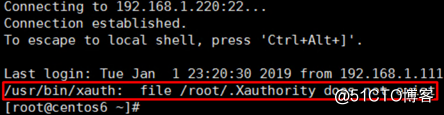
(5)配置DISPLAY環境變數:
# export DISPLAY=:0
# xhost + --> access control disabled, clients can connect from any host
# su - weblogic
$ export DISPLAY=192.168.1.251:0.0
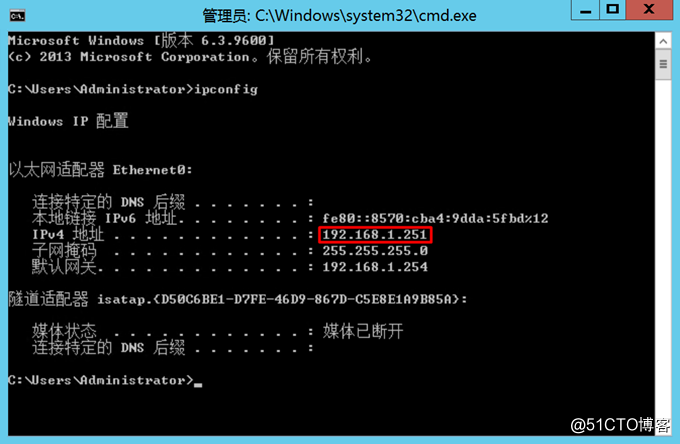
4、測試圖形化介面:
$ xclock
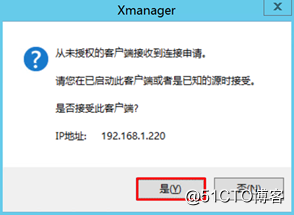
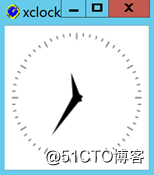
$ java -jar wls1036_generic.jar